Cum de a accesa și configura bios laptop lenovo s510p pentru a instala Windows sau Windows 7, 8 cu stick-ul sau
Să vedem cum de a intra în BIOS notebook-ul Lenovo S510p la pornirea Windows 7 sau sistem de operare Windows 8 de la o unitate USB sau disc.
Porniți laptopul. La pornirea sistemului, țineți apăsat butonul «Fn» cu ea apăsați butonul «F2».
Noi intra în BIOS. Ne întoarcem la fila «Boot» meniul principal.
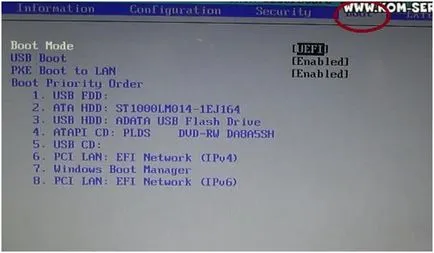
În continuare, selectați subsecțiunea «Boot Mode». Selectați-l apăsând «Enter». O nouă fereastră mică. În ea, trebuie să selectați «Legacy Support».
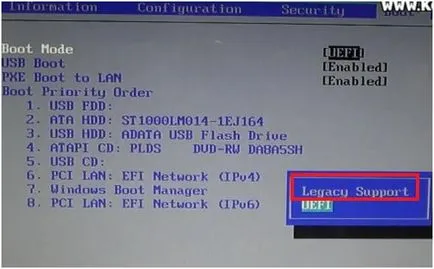
Apăsați «Enter» buton.
Mai jos în subsecțiunea «Boot Priority», care va apărea în fereastra.
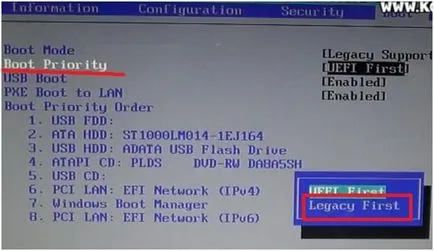
Selectați-l. În fereastra care apare, selectați elementul «Legacy primul». Apăsați «Enter» buton. A se vedea imaginea de mai sus.
În partea de jos a ferestrei la lista de dispozitive din care poate porni sistemul de operare - o linie «Prioritate pornire Comanda» (indicată printr-o săgeată în imaginea de mai jos). Găsim acolo dispozitivul din dreapta - o unitate flash (sub 1) sau un disc (sub numărul 2).
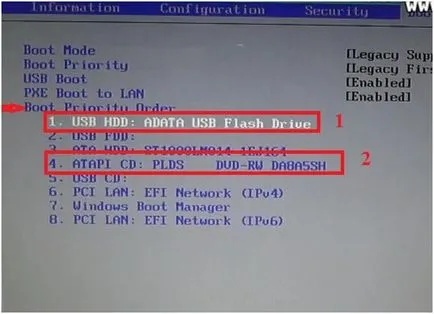
Apoi, țineți apăsat dispozitivul de contact «Fn», prin apăsarea «F6» tastele raise selectate în prima poziție din listă.
După aceea, du-te la tab-ul «Ieșire» din meniul principal BIOS.
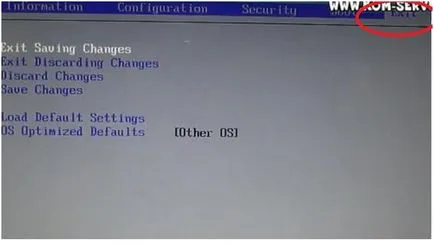
Activitatea se va alinia «Ieșire la salvarea modificărilor» - primul din lista (evidențiată în culoarea fontului alb și subliniate cu roșu în imaginea de mai jos). Apăsați «Enter» buton.
Vei vedea o altă fereastră. Verificați dacă butonul de ecran activ «Da».
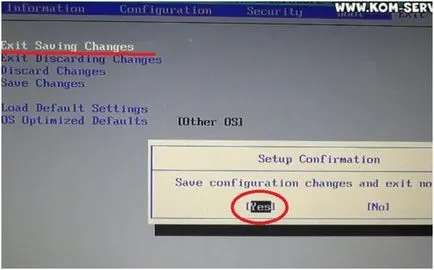
apăsați butonul «Enter» din nou.
Este necesar pentru a salva modificările aduse setărilor BIOS.
Notebook-ul va reporni automat.
După încheierea repornire, sistemul de operare va porni de la o unitate USB sau o unitate de fereastră. Fereastră în funcție de acesta va fi, respectiv. În imaginea de mai jos puteți vedea fereastra de descărcare a sistemului de operare de la o unitate USB.

Acum putem instala sistemul de operare dorit.